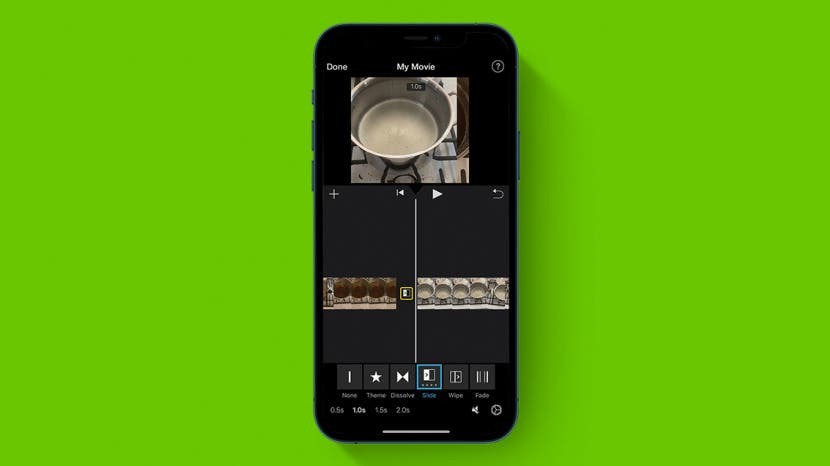
Curioso sobre como combinar vídeos do iPhone? Se você deseja combinar videoclipes em um único arquivo no seu iPhone, existem vários aplicativos que permitem fazer isso. Abaixo, abordaremos como combinar vídeos no seu iPhone usando o aplicativo Apple iMovie, além de alguns aplicativos de edição de vídeo de terceiros.
Pule para:
- Como mesclar vídeos no iPhone com o iMovie
- Como combinar vídeos no iPhone com o Videoshop
- Como mesclar clipes de vídeo com o FilmoraGo
Como mesclar vídeos no iPhone com o iMovie
Se você possui um iPhone ou iPad, usar o aplicativo Apple iMovie é provavelmente sua melhor opção. Por padrão, o iMovie é instalado em seus dispositivos Apple, no entanto, se por algum motivo você não o tiver, poderá fazer o download iMovie gratuitamente na App Store. Para obter dicas de edição de vídeo mais úteis, considere se inscrever em nosso Dica do dia Boletim de Notícias. Agora, siga as etapas abaixo para saber como mesclar vídeos no seu iPhone usando o aplicativo iMovie.
- Abra o aplicativo iMovie.
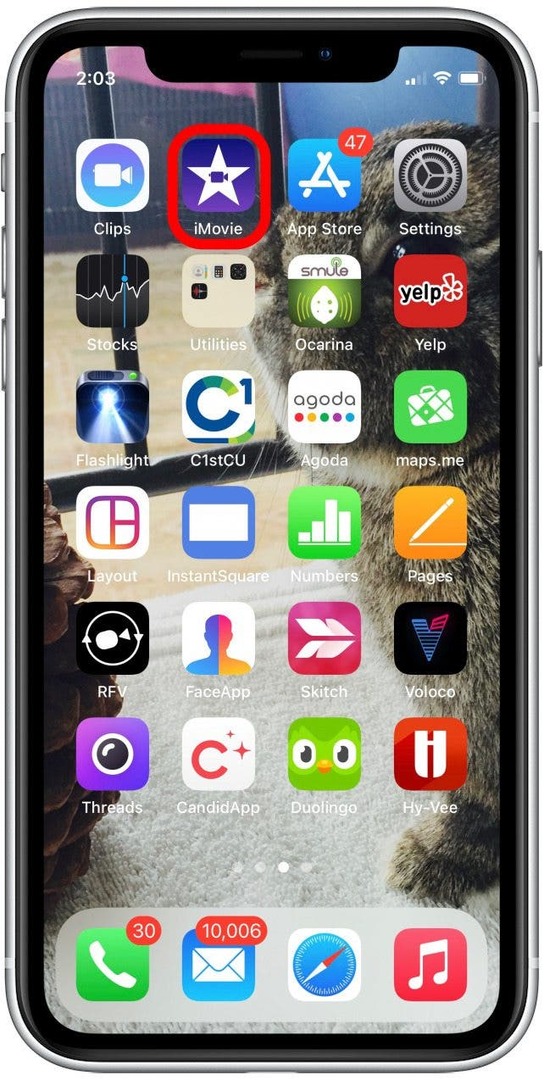
- Toque Criar projeto.
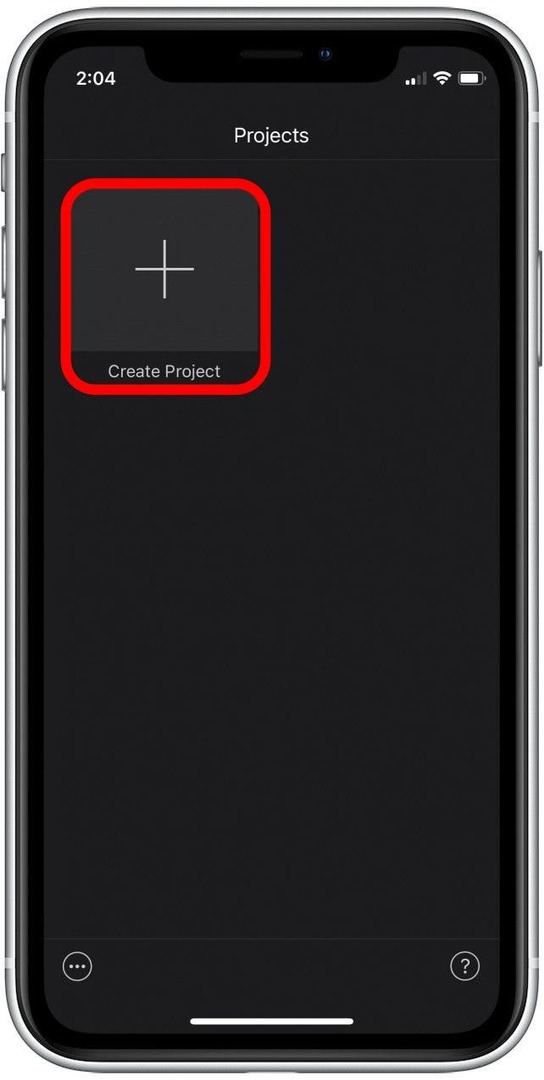
- Toque Filme.
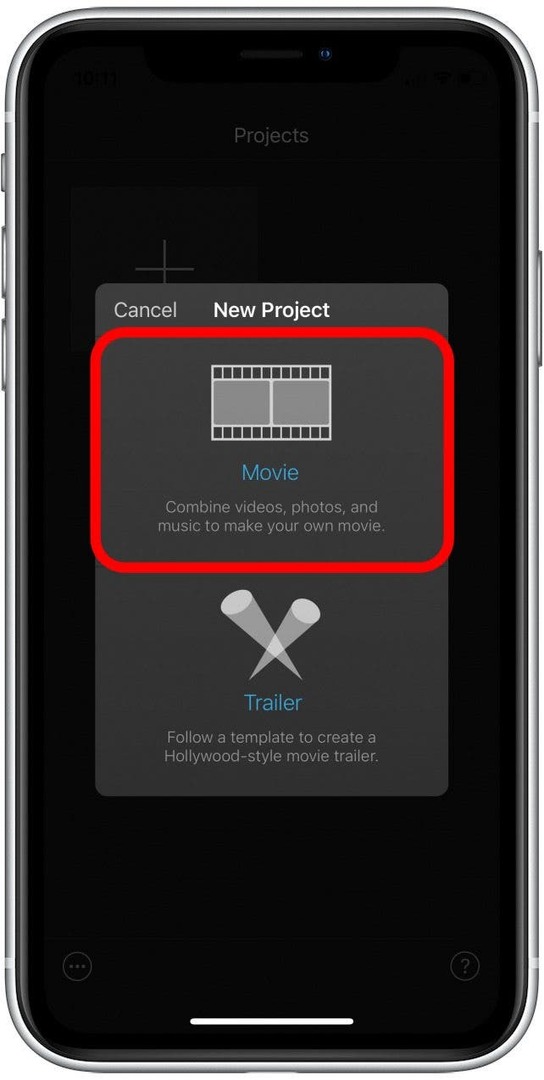
- Toque meios de comunicação.
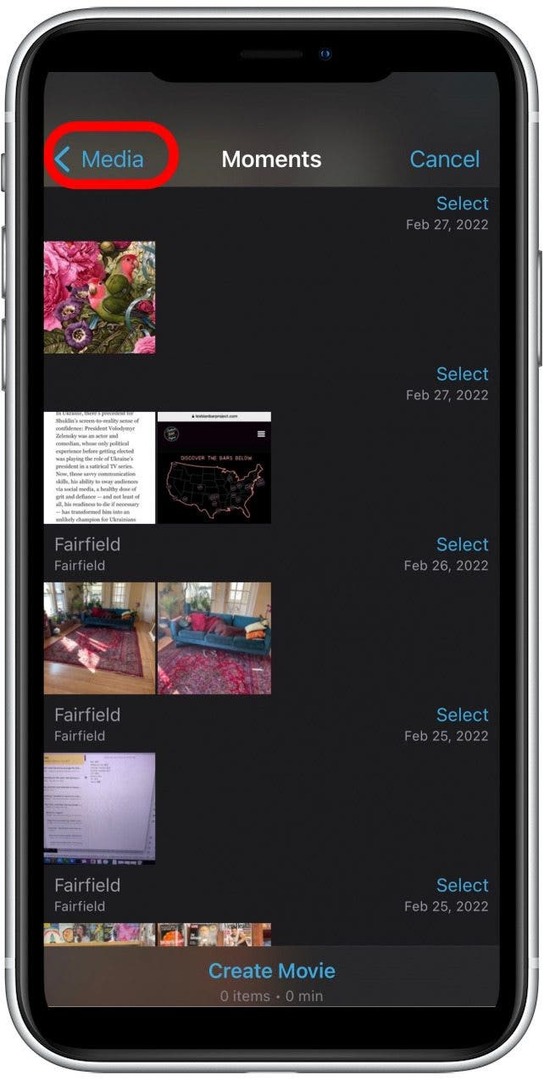
- Toque Vídeo.
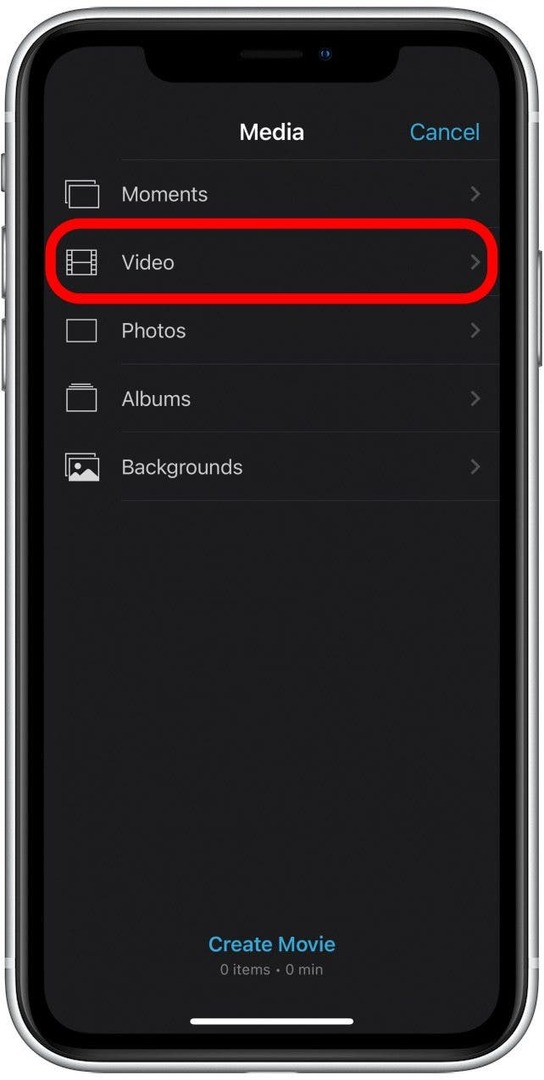
- Se você quiser ver todos os seus vídeos, toque em Todo. Caso contrário, toque em qualquer pasta específica que contenha os vídeos que você deseja mesclar.
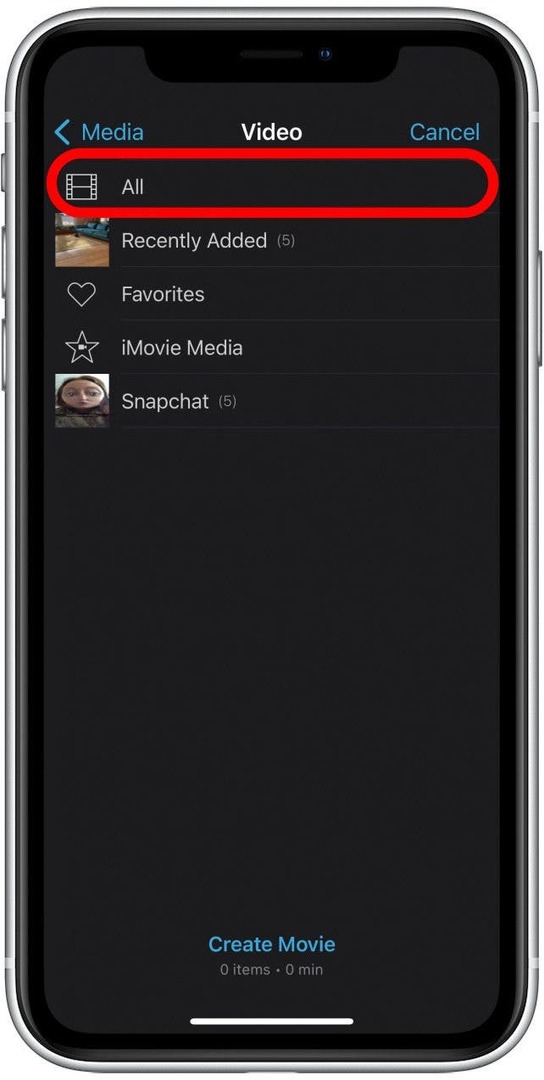
- Toque no primeiro videoclipe que você deseja mesclar.
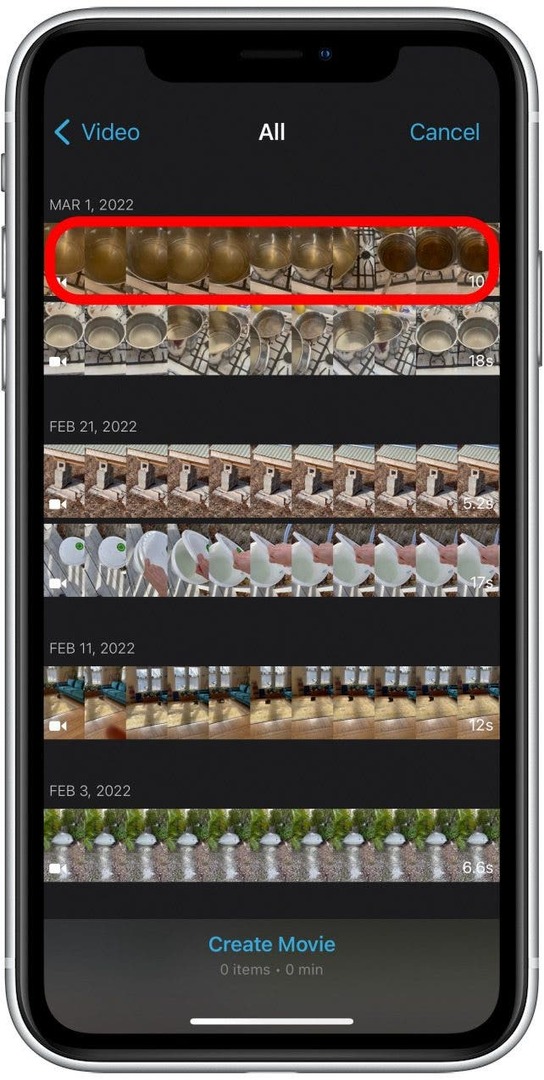
- Toque na marca de seleção para adicionar o vídeo selecionado ao seu projeto.
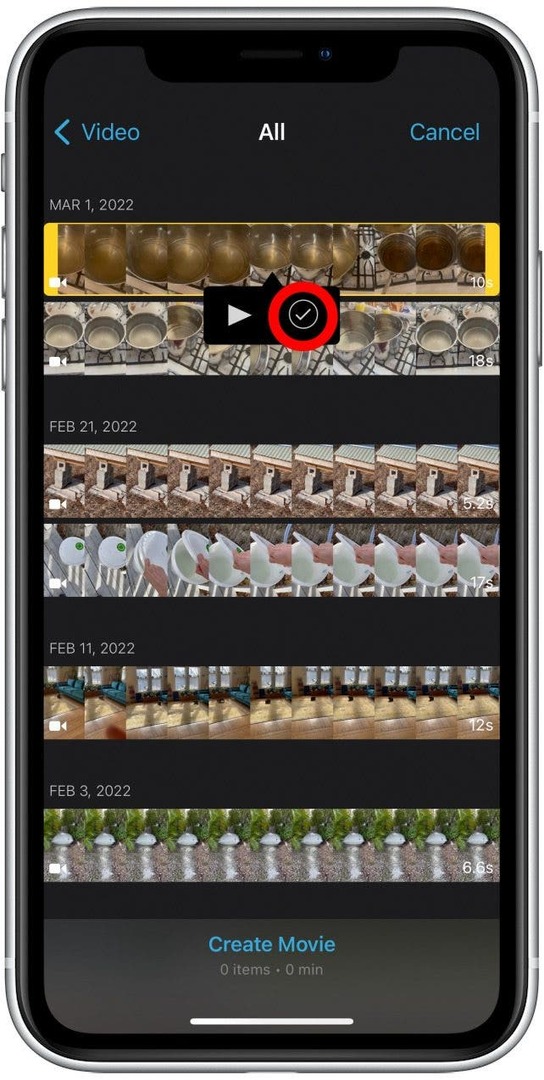
- Selecione outro vídeo e toque na marca de seleção para adicionar outro vídeo ao seu projeto.
- Depois de adicionar pelo menos dois videoclipes ao seu projeto, toque em Criar filme para combinar seus videoclipes em um único arquivo.
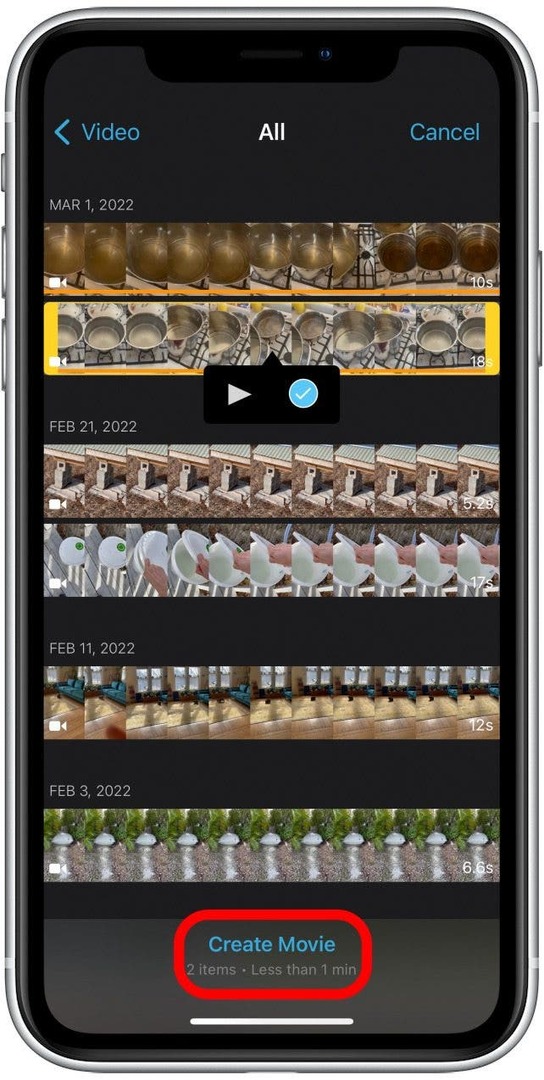
- Seus videoclipes agora serão exibidos como um único arquivo com uma transição entre cada clipe. Para ajustar a transição, toque no ícone de transição entre clipes.
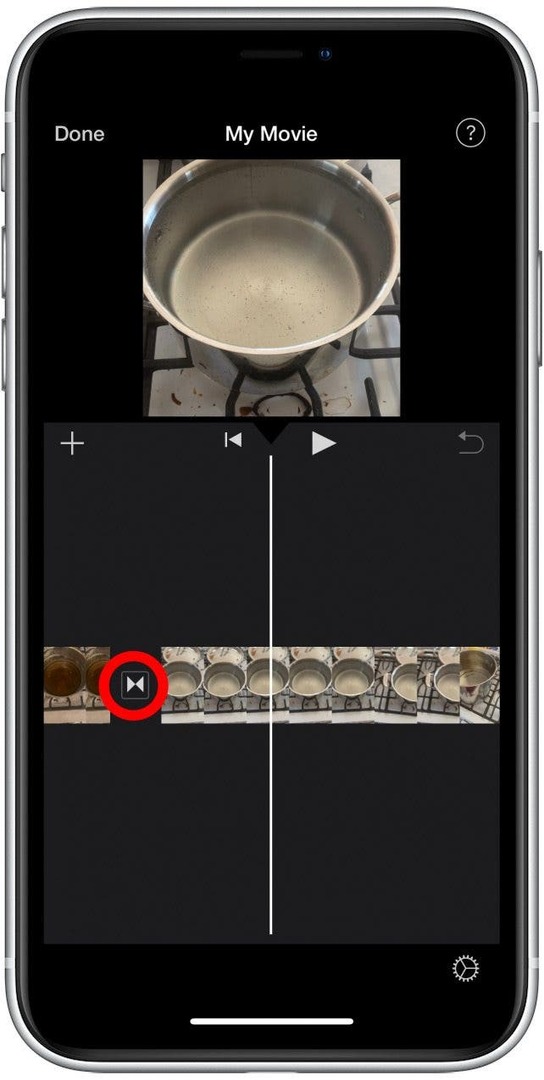
- Toque para selecionar o tipo de efeito de transição desejado entre os videoclipes.

- Você também pode selecionar um período de tempo para definir quanto tempo deseja que a transição dure.

- Toque Feito para salvar o vídeo no iMovie.

- Você também pode tocar no Ícone de compartilhamento para enviar o arquivo ou salvá-lo na biblioteca do app Fotos.
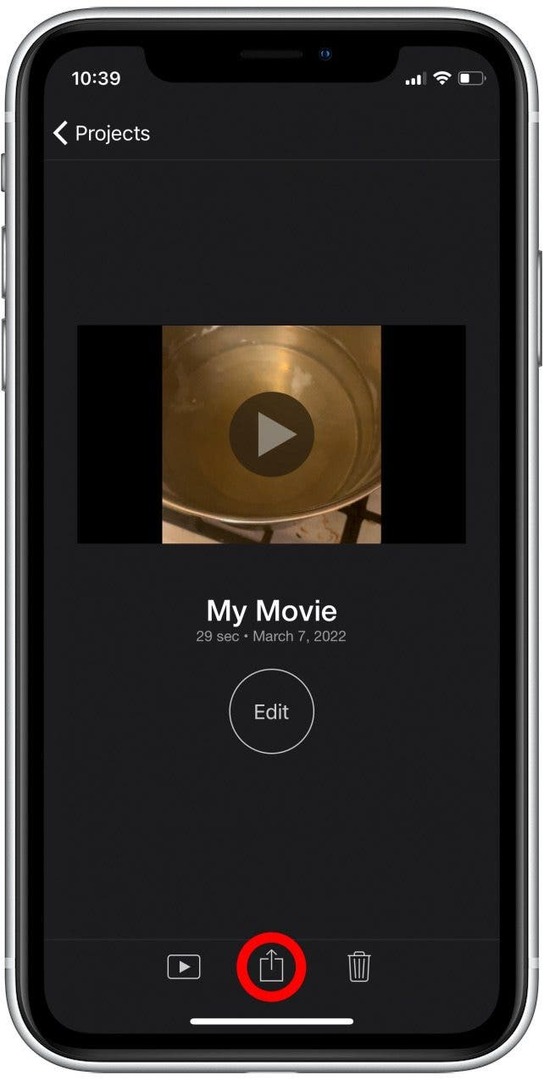
- Para salvar seu arquivo de vídeo combinado na biblioteca do aplicativo Fotos, toque em Salvar vídeo.

Se você não optar por salvar seu vídeo no aplicativo Fotos, sempre poderá retornar ao iMovie para encontrar seu arquivo de vídeo. No entanto, sempre recomendo salvar seus vídeos no aplicativo Fotos, pois isso mantém todos os seus arquivos de imagem e vídeo em um único aplicativo.
Relacionado: 6 maneiras fáceis de transferir fotos do iPhone para PC ou Mac
Como combinar vídeos no iPhone com o Videoshop
Loja de video é um aplicativo de edição de vídeo para iOS com muitas ferramentas de edição úteis além do que o iMovie oferece. No entanto, o Videoshop tem apenas uma avaliação gratuita de sete dias e, depois disso, custa US $ 3,99 por mês. Mas se você costuma editar vídeos, pode aproveitar as opções de edição adicionais. Depois de baixar o Videoshop, siga os passos abaixo para aprender a juntar vídeos em um único arquivo usando o Videoshop:
- Abra o Aplicativo de videoshop.
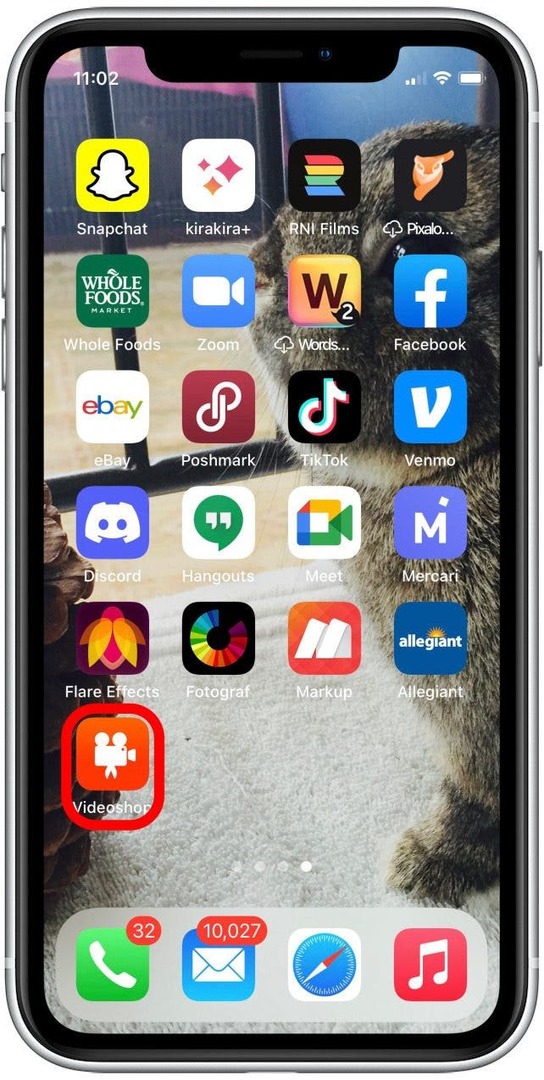
- Toque Importar.
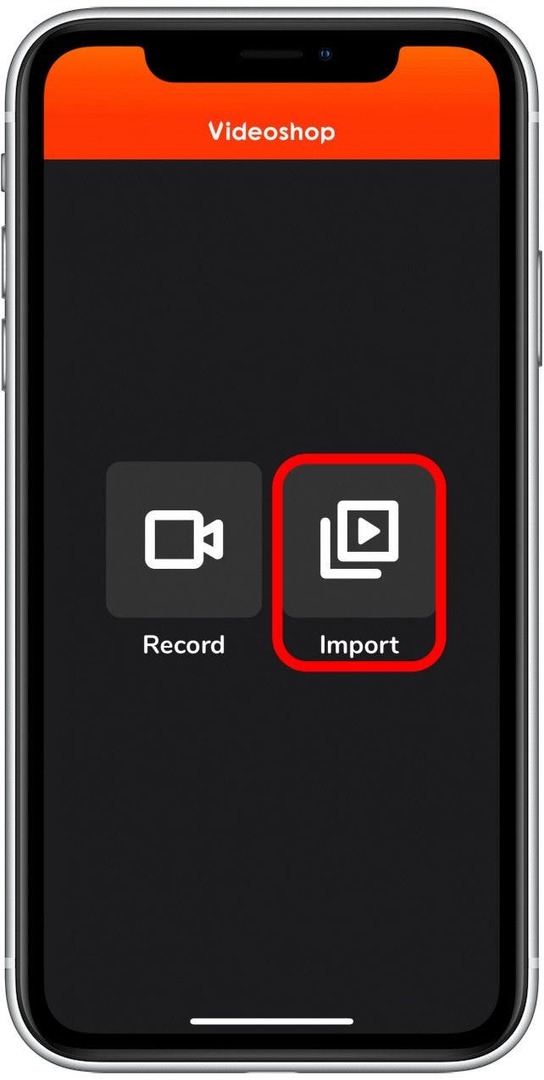
- Toque Permitir acesso a todas as fotos. Você também pode tocar Selecionar fotos se você quiser apenas dar ao aplicativo acesso a fotos ou vídeos específicos.
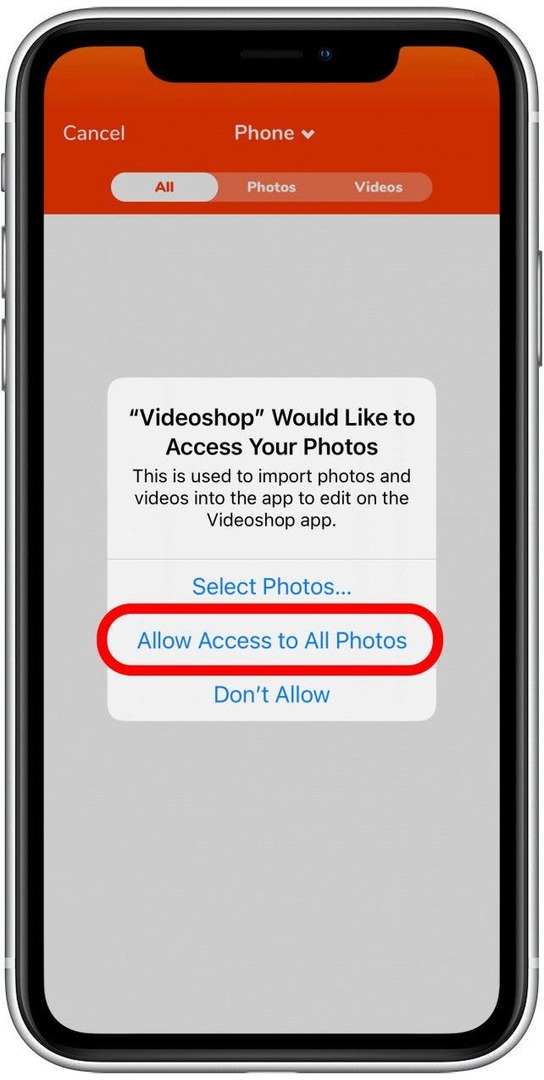
- Uma vez concedido o acesso, o aplicativo exibirá seus vídeos. Toque em dois ou mais videoclipes que deseja combinar, na ordem em que deseja mesclá-los.
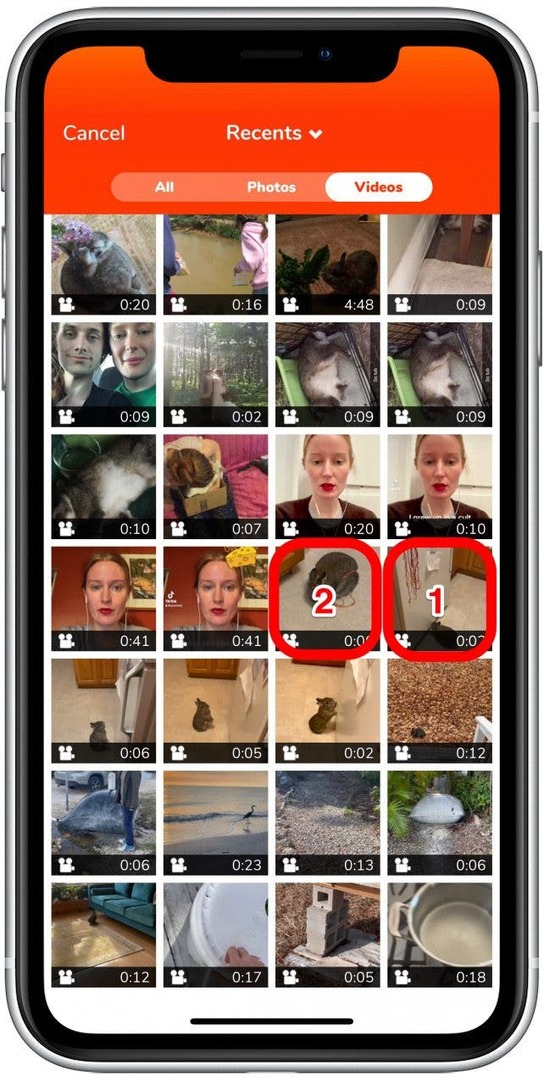
- Quando você tiver os vídeos desejados selecionados, toque em Feito.
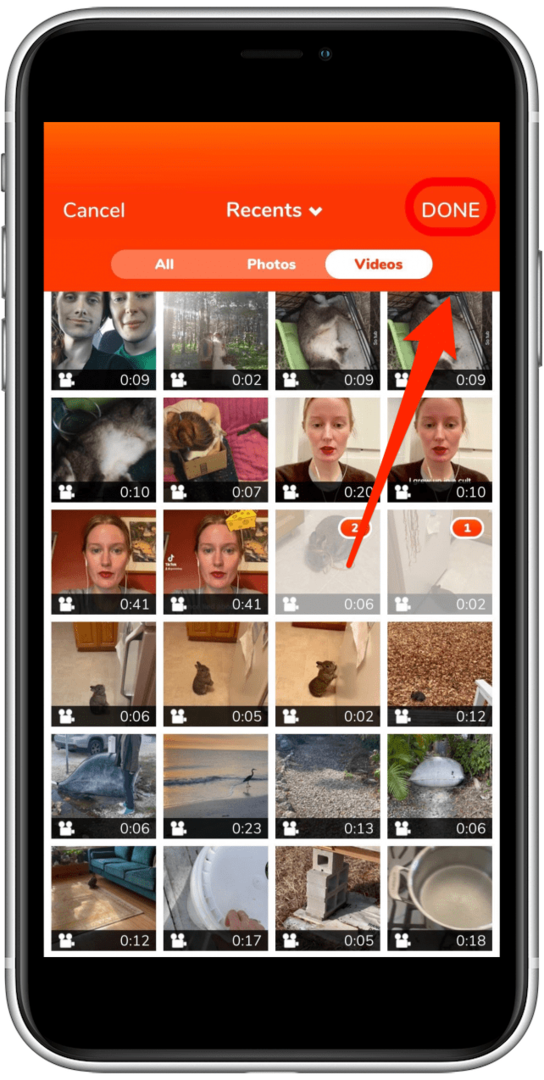
- Toque em ícone Salvar no canto superior direito para salvar ou enviar o vídeo combinado.
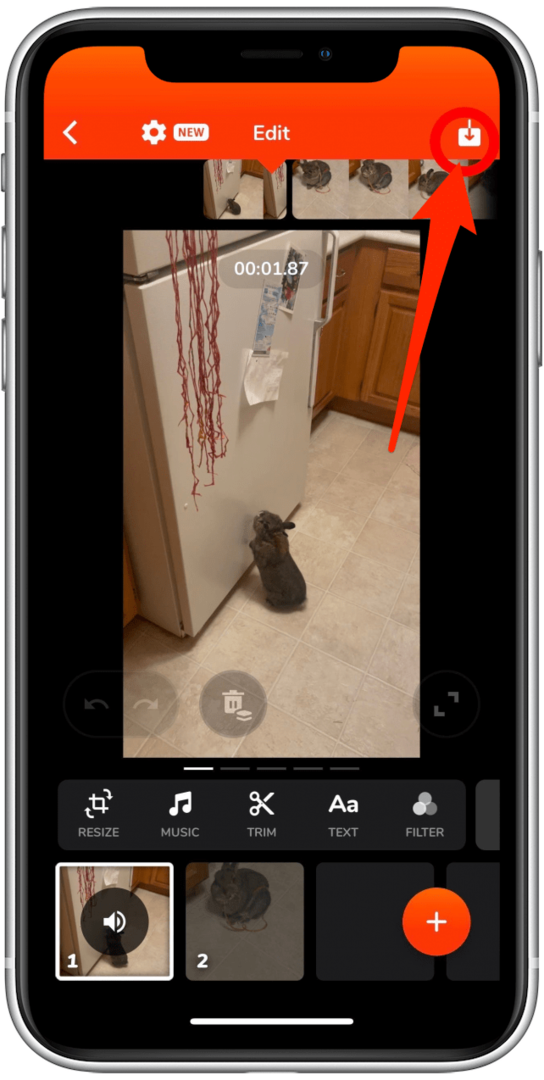
- Para enviar o vídeo para amigos ou familiares, toque para selecionar seu aplicativo preferido.

- Para salvar o vídeo na biblioteca do aplicativo Fotos, toque em Salvar no rolo da câmera.

Embora o Videoshop ofereça muito mais funcionalidades de edição de vídeo do que as mostradas aqui, as etapas acima são tudo o que você precisa para combinar vídeos em um único arquivo.
Como mesclar clipes de vídeo com o FilmoraGo
Por último, mas não menos importante, Filmora Go é um aplicativo de edição de vídeo disponível para download na Apple App Store. Este aplicativo é gratuito com compras no aplicativo, mas permitirá que você combine videoclipes sem precisar atualizar. Esteja ciente de que, se você deseja adicionar efeitos de edição de vídeo mais sofisticados, provavelmente precisará se inscrever em uma das opções do FilmoraGo Pro. Depois de baixar o aplicativo, siga as etapas abaixo para mesclar vídeos no seu iPhone ou iPad.
- Abra o Aplicativo FilmoraGo.
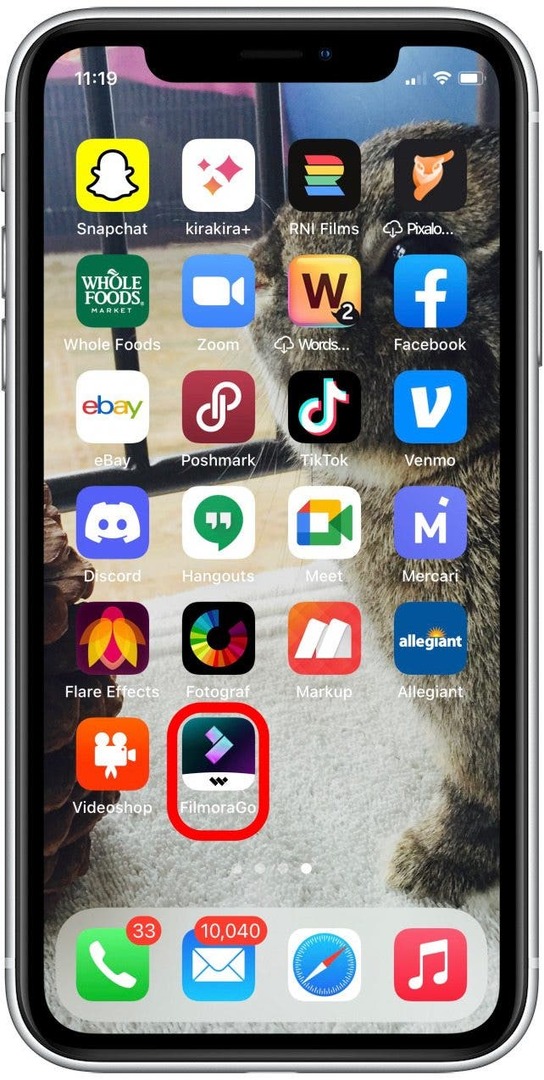
- Toque Novo projeto.
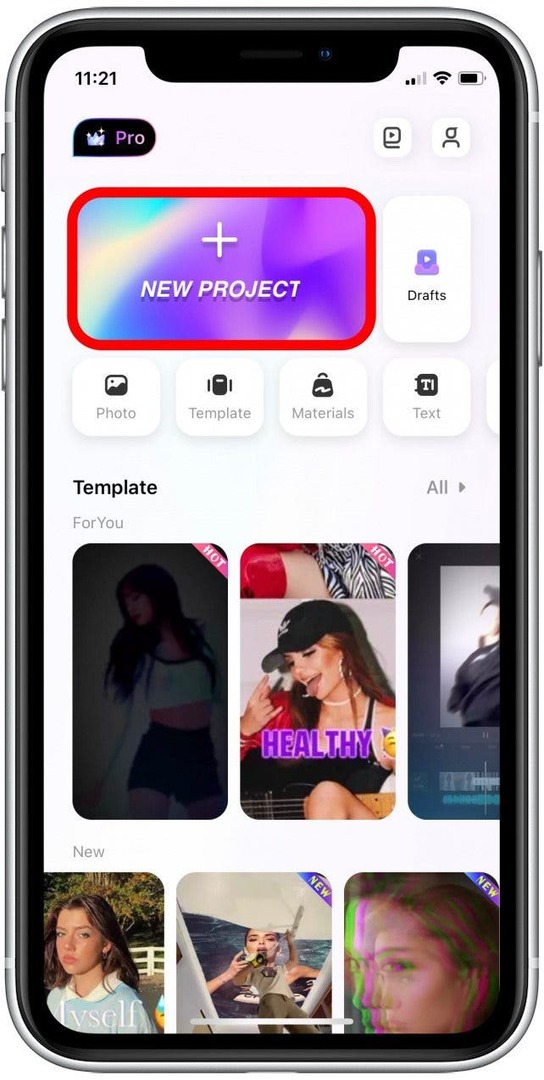
- Toque Permitir acesso a todas as fotos. Você também pode tocar Selecionar fotos para dar ao aplicativo acesso apenas a determinadas fotos ou vídeos.
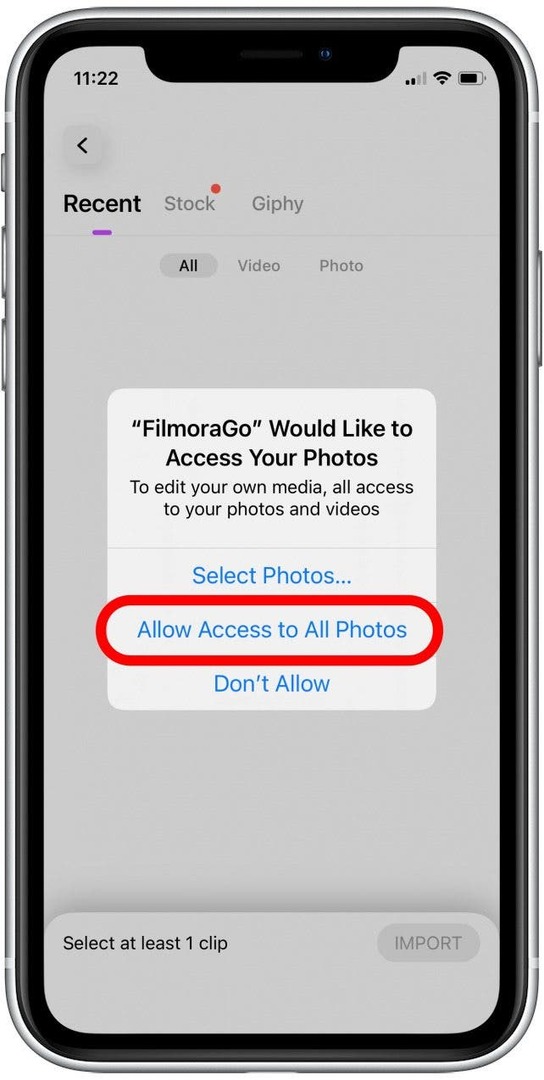
- Toque Vídeo.
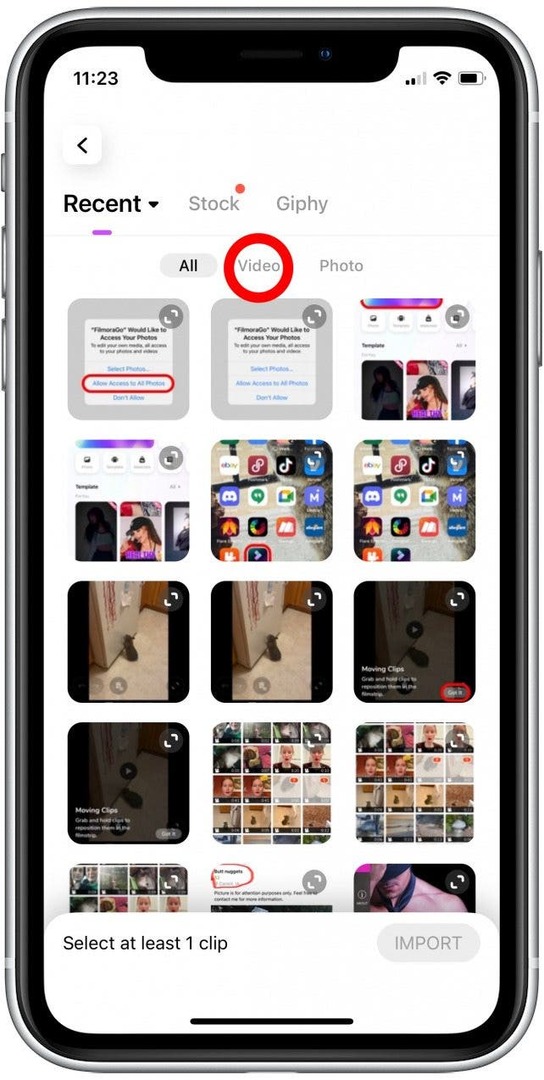
- Toque em dois ou mais videoclipes que deseja combinar, na ordem em que deseja mesclá-los.
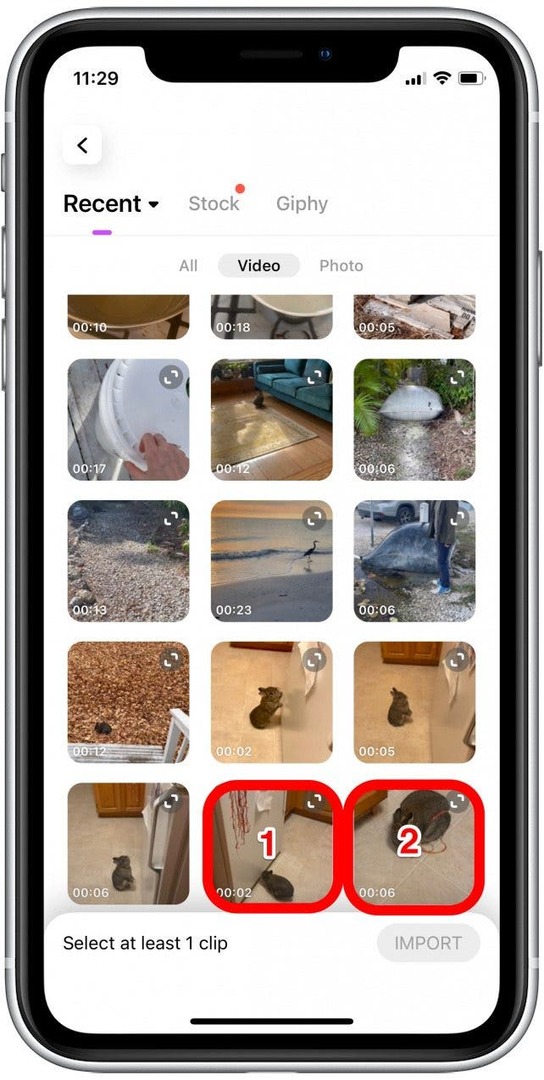
- Toque Importar.
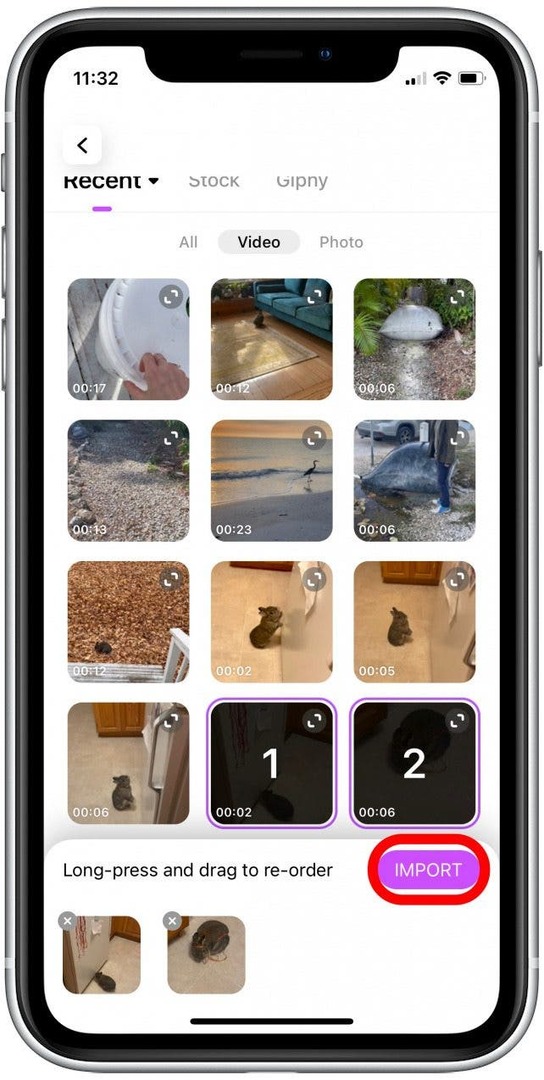
- Toque Exportar para salvar seu novo vídeo.
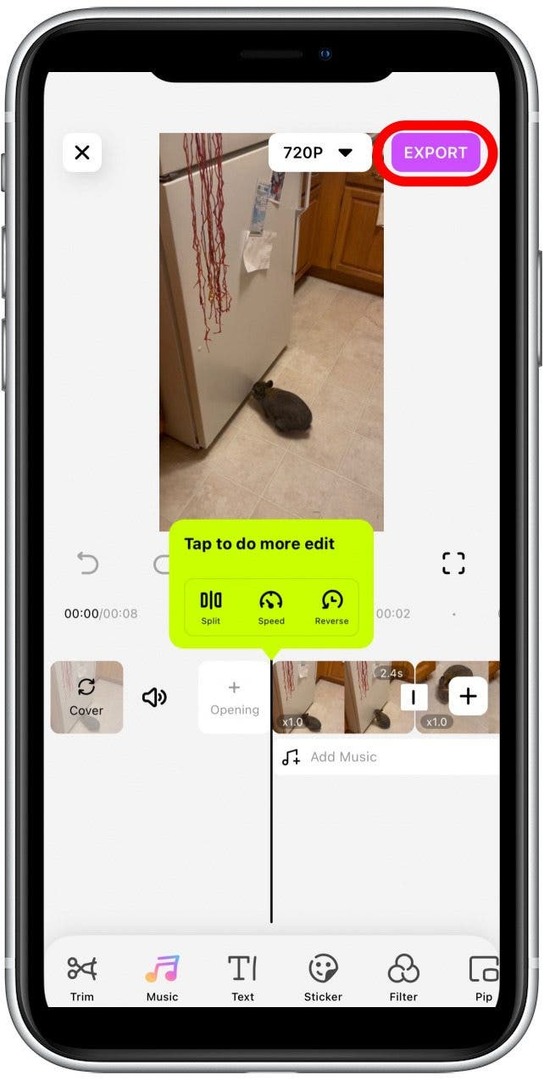
- Toque Salvar vídeo para salvar o vídeo na biblioteca do aplicativo Fotos.

Isso é tudo o que há para isso! Agora que você sabe como mesclar vídeos, poderá fazer compilações infinitas de vídeos adoráveis, hilários e divertidos para seus amigos e familiares.
Detalhes do autor

Detalhes do autor
Devala Rees é escritora desde os onze anos e uma usuária fiel dos produtos da Apple há ainda mais tempo. Sua experiência como escritor é bastante eclética, de artigos profissionais freelance a estudos religiosos hindus e romances de fantasia. Muitos de seus escritos sobre vários tópicos podem ser encontrados no Quora.com.